Block dragkraft R2. Hur man delar upp en hårddisk i partitioner Arbeta med diskar med hjälp av speciella verktygsprogram
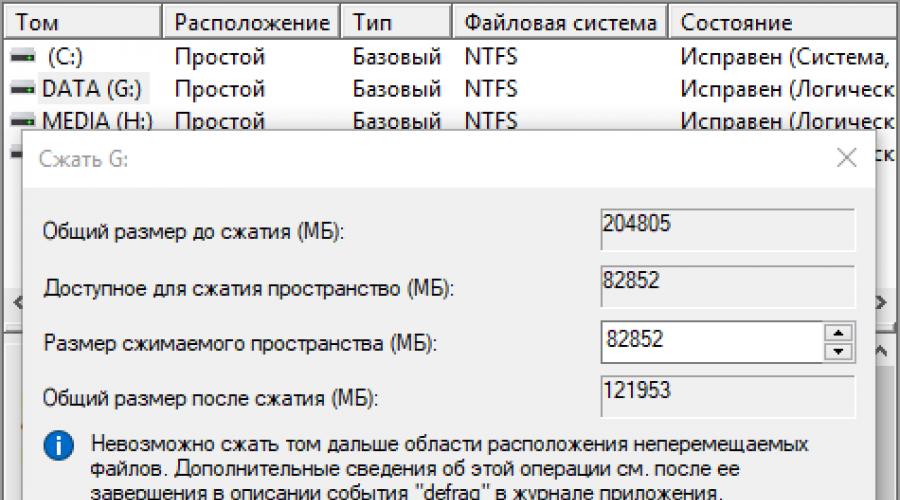
Läs också
Så du ställs inför frågan om hur du partitionerar din hårddisk. Anledningarna kan vara olika, till exempel köpte du en ny hårddisk för att öka det permanenta minnet på en befintlig dator, eller så köpte du en ny bärbar dator, men utan ett förinstallerat system, och du måste själv installera Windows-skalet, eller du hade helt enkelt inte tillräckligt med utrymme i systempartitionen på disken för nyinstallerade program.
Grundläggande sätt att dela upp hårddiskutrymme
Oavsett orsakerna som föranledde dig, vill du partitionera din hårddisk själv, men har liten aning om hur detta görs i praktiken. Det är här vi kommer att försöka hjälpa dig genom att berätta inte bara om de grundläggande sätten att korrekt partitionera en hårddisk, utan också påpeka vissa nyanser och svårigheter som du kan stöta på under detta svåra arbete.
Låt oss titta på hur man delar upp en hårddisk av vilken typ som helst (HDD eller SSD) på tre sätt, nämligen att använda:
- standardverktyg som kör Windows installerade på din dator;
- speciella program för att arbeta med olika informationslagringsenheter;
- Windows PE-startskal.
Så låt oss komma igång och försöka följa sekvensen av åtgärder exakt, annars kan detta leda till antingen upprepade operationer för en ny enhet eller att viktiga data förloras när du arbetar med befintliga lagringsmedia.
Partitionering av en disk med ett standard Windows-verktyg
Denna metod att arbeta med enheter är inte särskilt komplicerad och, viktigast av allt, kräver inte tredjepartsprogram. Den är lämplig för att dela upp både huvudenheten "C" och för att dela upp en extern hårddisk i partitioner. Det här verktyget för att arbeta med lagringsmedia är tillgängligt i alla versioner från Windows XP till Windows 10.
Så för att arbeta direkt med hårddiskar måste du öppna standardverktyget för Windows-skal, och det kan anropas till skrivbordet på två sätt:
I fönstret som öppnas " Diskhantering"Alla lagringsenheter som för närvarande är anslutna till din dator, inklusive flashminne, ska visas.
Vi flyttar muspekaren över den önskade partitionen och högerklickar på snabbmenyn för denna disk. Och här, beroende på vad vi vill göra, bestämmer vi oss för vilket lag vi behöver i framtiden.
Dela skivan i två
Om detta är en huvudenhet "C", så är detta ett enkelt sätt att dela upp hårddisken i två och med hundra procent säkerhet att inte förlora systeminformation. För att göra detta, utför följande steg:

Det är det, huvuddisken är uppdelad i två partitioner.
Partitionering av disken
Men hur man delar upp en hårddisk i partitioner, i fallet med en ny, precis köpt enhet, som arbetar med detta standardverktyg, är inte heller svårt, men algoritmen för åtgärder kommer att ändras något. Sekvensen av åtgärder kommer att vara följande:

Det är värt att komma ihåg här att disksystemet MBR låter dig skapa högst 4 partitioner på en hårddisk.
Arbeta med diskar med hjälp av speciella verktygsprogram
Följande universella programvaruverktyg för att arbeta med olika informationslagringsenheter har funnit den största populariteten bland användare, nämligen:
- Acronis Disk Suite;
- Paragon Partition Manager Professional;
- AOMEI Partition Assistant Technician Edition.
Dessa verktyg är speciellt anpassade för att utföra nästan alla grundläggande funktioner med hårddisk, SSD och andra lagringsmedia. De har ett ganska tydligt gränssnitt designat för att fungera med både specialister och vanliga användare.
Vi kommer att analysera hur man delar upp en disk i partitioner med hjälp av sådana universella verktyg med hjälp av exempelprogrammet AOMEI partitionsassistent, som kan installeras på din dator som ett standardprogram eller användas från portabelt läge.
Och även för jämförelse kommer vi att visa hur verktyget fungerar i två lägen när vi delar upp huvuddisken i två och delar upp den nya hårddisken i flera partitioner.
Vi öppnar programmet och ser ett fönster med omfattande information om alla anslutna lagringsmedier och deras avsnitt.
Dela med två
Algoritmen för att partitionera huvudhårddisken "C" består av en uppsättning sekventiella kommandon:

Efter omstarten, efter att ha slutfört alla operationer, kommer systemet att starta, men med huvuddisken uppdelad i två delar.
Dela en ny disk
Vanligtvis kommer den nya hårddisken att representera oallokerat utrymme och kommer endast att vara synlig i programfönstret.
Se först till att tydligt ange skivan som vi kommer att arbeta med genom att hålla muspekaren och få motsvarande färggradering för positionen. Men vid ett fel kan du förlora all viktig information på ett slumpmässigt valt befintligt lagringsmedium.

Algoritmen för att arbeta med andra universella program för att ändra storlek på olika lagringsmedia är mycket lik exemplet ovan. Den enda betydande skillnaden kommer att vara programgränssnittet och menylayouten.
Partitionering av huvuddisken med Windows PE-startskalet
Om du bestämmer dig för att installera ett nytt operativsystem eller helt uppdatera det gamla, och de befintliga partitionsstorlekarna på huvudhårddisken inte passar dig eller inte uppfyller de nödvändiga kraven, är det bättre och lättare att formatera om genom att logga in på datorn från ett speciellt förenklat skal.

Om så önskas kan olika versioner laddas ner från Internet, och de är fritt tillgängliga där och är utrustade med en uppsättning av alla nödvändiga bärbara program för att arbeta inte bara med lagringsmedia, utan har också en hel uppsättning olika användbara verktyg. Till exempel kan du ta distributionssatsen från webbplatsen https://diakov.net/8305-adminpe-30.html, som inte kräver ytterligare registrering från användaren.
Efter att ha laddats in på ett USB- eller CD/DVD-medium, startar vi systemet med knappen för att ta fram menyn, där det finns ett val av startenhet. Som regel är detta funktionstangenten F11, efter att ha tryckt på vilken vi väljer vårt media.
Efter att ha laddat det bärbara skrivbordet kommer ett skrivbord att dyka upp som nästan helt replikerar det välbekanta Windows-skalet, men med förinstallerade programvarumoduler.
Vi öppnar ett universellt program för att arbeta med olika lagringsenheter och arbetar enligt exemplet som ges tidigare i bakgrunden och utan onödiga omstarter.
Den största fördelen med skalet är att mjukvarumodulerna inte är anslutna på något sätt till hårddiskarna, vilket gör att du kan utföra alla möjliga operationer för att formatera om dem på alla möjliga sätt utan några begränsningar.
Slutsats
I den här artikeln lärde vi oss hur man partitionerar en PC eller bärbar disk på olika sätt. Exempel övervägdes: hur man delar upp en hårddisk i 2 delar och hur man skapar partitioner på en hårddisk. Du kan använda liknande metoder för att partitionera en extern hårddisk. Anslut bara den till din dator och gör samma steg.
Video om ämnet
Lösningar baserade på 2,5" och 3,5" formfaktorhårddiskar
Hårddiskar i två formfaktorer 2,5" och 3,5" - praktiska skillnader och användningsområden.
|
Ofta, istället för att ange en specifik hårddiskformfaktor i tum(och det dubbla citattecken anger exakt tum), använder datorhårdvaruleverantörer akronymerna SFF och LFF, förkortningar för fraserna Small Form Factor respektive Large Form Factor. Det är inte svårt att gissa att alla (både SATA och SAS) hårddiskar har en mindre formfaktor 2.5" fått beteckningen SFF HDD, men mer 3.5" - LFF HDD. Det är ingen hemlighet att i moderna högpresterande hårddiskar med 3,5" och 2,5" formfaktorer använder tillverkare plattor av samma storlek - från 2,5" HDD. Därför är ofta både kapacitets- och prestandaparametrarna 2,5" och 3,5". hårddiskmodeller från samma tillverkare ser likadana ut. Dessutom har vissa tillverkare aviserat att produktionen av högpresterande 3,5" hårddiskar upphör, vilket gör att de bästa HDD-modellerna endast har 2,5" formfaktorn. Tillgängligheten av högpresterande 3,5". faktor hårddiskar minskar stadigt. Baserat på verkligheten på den moderna marknaden anser tillverkare att det är ekonomiskt omöjligt att använda mer än 2 plattor på en hårddisk. Som referens är det möjligt att installera upp till 3 plattor på en 2,5" formfaktorhårddisk (15 mm hög) och upp till 5 plattor på en 3,5" hårddisk. |
 2,5" enhet |
 3,5" enhet |
 |
Vad ska de konsumenter göra som inte kan eller vill (av olika anledningar) använda moderna 2,5" formfaktorhårddiskar? Tillverkare erbjuder en mellanlösning - användningen av 2,5" hårddiskar i en 3,5" formfaktor. Som en 3,5" hårddisk erbjuds en vanlig 2,5" hårddisk, installerad på fabriken av tillverkaren i en speciell metallmonteringslåda - en vagn. Observera att borttagning av den här hårddisken från monteringshöljet kanske inte täcks av garantin för vissa tillverkare. Bland de otvivelaktiga fördelarna med denna design bör det noteras att ingenjörerna från tillverkningsföretagen exakt beräknar dimensionerna och styvheten hos strukturen, garanterar standardarrangemanget av kontakter och monteringshål för 3,5" hårddiskar och säkerställer optimal kylning av hårddisk installerad inuti. |
Om övergången till en mindre formfaktor är oundviklig, vad kommer konsumenterna att tjäna på att byta till en 2,5" hårddiskformfaktor?
Vilka är skillnaderna, fördelarna och nackdelarna med diskundersystem baserade på hårddiskar av olika formfaktorer och deras tillämpningsområde? Med två ord - vad är skillnaden?
Uppenbarligen, ju mindre hårddisk, desto fler sådana hårddiskar bör få plats inuti servern.
Idag är följande antal hårddiskar traditionellt installerade i rackmonterade servrar:
| serverhöjd | antal 3,5" fack | antal 2,5" fack | ||||
| 1U | 4 fack | 8 fack | ||||
| 2U | 12 fack | 24 fack | ||||
| 3U | 16 fack | 32 fack | ||||
| 4U | 24 fack | 48 fack | ||||
I det allmänna fallet (som framgår av tabellen) är det möjligt att installera 2 gånger fler 2,5" formfaktorhårddiskar i servrar jämfört med servrar av samma storlek men med 3,5" hårddiskar.
Som nämnts tidigare, i segmentet av företagsklassiga hårddiskar, är den maximala kapaciteten för enheter med två olika formfaktorer densamma, baserat på detta kan användningen av ett diskundersystem med 2,5" fack fördubbla den maximala totala lagringen Och även när du använder lågprishårddiskar, där den maximala kapaciteten för 3,5" formfaktorhårddiskar är ungefär 2 gånger större än för 2,5"-enheter, är den maximala kapaciteten för diskundersystem med fack av olika. formfaktorerna kommer att vara ungefär desamma.
Som en extra bonus med att använda 2,5" hårddiskar är det uppenbart att på grund av de mindre dimensionerna (en 2,5" hårddisk är mindre än en 3,5" hårddisk på djupet) tar diskundersystemet i servern mindre utrymme, vilket gör att tillverkare kan minska storleken på servrar något. Det bör också noteras att de flesta moderna SSD-enheter (solid-state-enheter) är tillgängliga i en 2,5" formfaktor och användningen av 2,5" fack i servern garanterar kompatibilitet vid installation av SSD-enheter. är särskilt viktigt i framtiden - med möjliga serveruppgraderingar.
|
Mindre hårddiskar används aktivt i system med små dimensioner, i högdensitetsservrar, modulära och bladservrar. Till exempel, i ett 2U högt fall finns det 4 dubbelprocessorservrar och 24 2,5" formfaktorhårddiskar, det vill säga 6 2,5" formfaktorhårddiskar är anslutna till varje server samtidigt. För att få samma antal 3,5"-diskar måste serverhöljet vara 2 gånger högre - inte 2U utan 4U högt. En sådan parameter som den maximala mängden diskutrymme är naturligtvis viktig, men inte alltid. I serverdiskundersystem av företagsklass är diskundersystemets prestanda (input/output operations per second, IOPS) mycket viktigare än den totala disklagringskapaciteten. Antalet RAID-grupper (LUN) i diskundersystemet och deras prestanda (IOPS) ökar med antalet anslutna hårddiskar, så det är uppenbart att ett större antal 2,5-tumsdiskar kommer att ge en allvarlig fördel jämfört med en liten uppsättning av 3,5" hårddiskar. |
Som jämförelse kan nämnas att två 2,5" företagsklassade 10 000 rpm (varv per minut) hårddiskar på en bra RAID-kontroller kommer att överträffa en 3,5"-enhet med 15 000 rpm. Samtidigt kommer priset på två 2,5" 10 000 rpm diskar med en kapacitet på 300GB och en 3,5" 15 000rpm disk med en kapacitet på 600GB att vara ungefär detsamma.
En sådan parameter som den linjära läs/skrivhastigheten på externa spår borde teoretiskt sett vara högre för 3,5" hårddiskar än för 2,5" (vid samma spindelhastighet och samma inspelningstäthet) helt enkelt på grund av plattornas fysiskt större storlek , men i verkligheten finns skillnader är obetydliga, eftersom högpresterande hårddiskar av olika formfaktorer ofta innehåller plattor av samma storlek.
Generellt gäller att ju fler hårddiskar en server har, desto större strömförbrukning (strömförsörjningen måste vara kraftfullare) och desto större värmeavledning (serverns ventilationssystem och kylkostnaderna måste vara kraftfullare). Men jämfört med 3,5" hårddiskmodeller har moderna 2,5" hårddiskar 2 gånger lägre strömförbrukning (i alla lägen) och som ett resultat lägre värmealstring och kylningskostnader. En server med 24 2,5" hårddiskar förbrukar alltså mindre el och värmer upp det omgivande utrymmet än en server med 12 3,5" hårddiskar.
Stor uppmärksamhet ägnas alltid åt hårddiskarnas tillförlitlighet. På grund av minskningen i storlek (och ytterligare tekniska lösningar) har 2,5" hårddiskar ökat motståndskraft mot vibrationer och mekanisk påfrestning. Detta bekräftas av tillverkarna själva; medeltiden mellan fel (MTBF) för de senaste modellerna av 2,5" hårddiskar enheter är 2 miljoner timmar, jämfört med de bästa modellerna av 3,5" hårddiskar, vars MTBF deklareras till 1,3-1,6 miljoner timmar.
Och slutligen, trots att detta inte är relevant i servrar, producerar 2,5"-enheter något mindre brus under drift jämfört med 3,5"-modeller.
Som ett resultat kan vi kort formulera för- och nackdelar, såväl som tillämpningsområdena för hårddiskar av olika formfaktorer.
Fördelar med hårddiskar i olika formfaktorer
- 3,5" LFF - mer kapacitet per disk, lägre pris per gigabyte:
- med samma inspelningstäthet kan mer information läggas på ett större fat
- den maximala kapaciteten för en hårddisk är större (i segmentet lågprishårddiskar)
- billigare kostnad per gigabyte diskutrymme
- 2,5" SFF - mer kapacitet och prestanda per enhet utrymme som upptas av en server eller racklagringssystem:
- 2 gånger mer lagringskapacitet i ett begränsat utrymme - mindre dimensioner och, som ett resultat, högre kapacitetstäthet per enhetsvolym utrymme (Gigabyte/cm3) eller per enhet av serverstorlek i ett rack (Gigabyte/Unit)
- högre prestanda för lagringssystemet i begränsat utrymme - mindre dimensioner och, som ett resultat, högre I/O-densitet för diskundersystemet per enhetsvolym av utrymme (IOPS/cm3) eller per enhetsstorlek på servern i racket (IOPS/ Enhet)
- 2 gånger mindre energiförbrukning (i alla lägen) och, som ett resultat, lägre värme- och kylkostnader , modulära och bladservrar
- i system med hög diskundersystemprestanda på grund av ett stort antal snabba hårddiskar -
- i system med ett stort antal RAID-grupper -
- i system med maximal tillförlitlighet för alla komponenter -
- i system med låg eller begränsad strömförbrukning -
Nedan finns en tabell för beräkning av rektangulära plattor med konstant styvhet med Poissons förhållande μ = 0,3. Plattorna är stelt fastklämda på två sidor och gångjärnsförsedda på de andra två sidorna, där de stelt fastklämda och gångjärnsförsedda sidorna möts vid två diagonalt motsatta hörn av rektangeln. En jämnt fördelad belastning verkar på plattorna q:
Tabell 394. Data för beräkning av rektangulära plattor med styv klämning och gångjärnsstöd på 2 sidor.

Och några fler förklaringar till denna tabell:
1. Värdena på koefficienterna kontrollerades med hjälp av olika tekniska referensböcker, särskilt boken "Calculation of Plates" av D.V. och E.D. Weinberg.
2. h- tallrikshöjd. Ofta används bokstäverna för att ange plåtens längd och bredd A Och b, men jag bestämde mig för att ange längden på plattan - l, och plattans bredd är b. Och även om detta ser något paradoxalt ut, eftersom plattans längd är mindre eller, i gränsfallet, lika med bredden, tillåter detta ändå (ganska villkorligt) att betrakta plattan som en balk.
3. M x X. Vid punkten HANDLA OM z. Respektive M z- diagram över moment som verkar på sektioner vinkelräta mot axeln z. Vid punkten HANDLA OM försöker för närvarande att rotera tvärsnittet runt sin axel x. Ju högre förhållande l/b, ju mer utseendet på diagrammet ändras M z. Minus i värdet av moment vid punkter H 1 Och TILL(på styva stöd av plattan) betyder att vid dessa punkter kommer spänningen att ligga i den övre zonen av plattan.
4. Tabellen innehåller inte värdena för vissa koefficienter för plattor med ett bildförhållande på mer än 2 av den anledningen att det är lättare att betrakta sådana plattor som bara en balk med styv klämning på ett stöd och gångjärnsstöd på annat, men om du vill göra mer exakta beräkningar för plattorna med ett stort bildförhållande, kan du ta värdet på koefficienten lägre i denna kolumn.
5. När värdet på Poissons kvot minskar kommer värdet på vissa kvoter att öka. Till exempel när μ = 1/6 värdet på koefficienterna k 2 och k 3 (med ett bildförhållande på l/b = 1) kommer att vara 11 % större än det som anges i tabellen, och värdet på koefficienterna k 4 och k 5 kommer att vara detsamma. Anledningen till detta är en förändring i tvärsnittets geometri (och följaktligen en förändring i tvärsnittets tröghetsmoment) när Poissons förhållande ändras. Teoretiskt skulle det vara möjligt att tillhandahålla en annan tabell som skulle tillåta oss att bestämma värdena för koefficienterna vid ett lägre värde av Poissons förhållande, men jag bestämde mig för att inte göra detta. För människor som är engagerade i beräkningen av en enda struktur för den enda gången i livet, är enkelhet och säkerhetsmarginal mycket viktigare än nyanserna i ganska komplexa beräkningar av plattor. Tja, för alla andra finns det oändliga vidder av Internet och bibliotek.
6. För mellanliggande värden av förhållandet l/b koefficientvärden bestäms genom interpolation.
Hallå! Snälla, hjälp den genomsnittliga datoranvändaren att förstå hårddiskar och möjligheten till deras autonoma drift...
Poängen är detta. Det har blivit möjligt att installera en andra hårddisk på din PC, så att den första är uteslutande för OS + nödvändiga program + ofta använda filer (dokument, tekniska diagram, etc.), och den andra är för hemarkivet (videor, foton, filmer, sällan filer som används.
Jag har själv installerat den andra hårddisken (OS ser och underhåller den väl)... Men ett problem uppstår här. Den här hårddisken bör användas då och då, men det visar sig att varje gång du sätter på och stänger av datorn så startar OS den fortfarande – och det påverkar resursen!
Hur ser man till att den här, låt oss kalla det "arkiv" hårddisk, inte startar i onödan? Är detta möjligt?
Nikolay | 29 april 2015, 08:40
" YUM skrev: för diskussionens skull: varför inte gå den mekaniska vägen? Tja, till exempel, förläng nätsladden. Ta ut pappan/mamman och, om det är onödigt, bara öppna kuddarna. Kabeln kommer dock fortfarande sticker ut i "mamma", men, jag tror, operativsystemet kommer inte att gå utöver skärmen: "okänd enhet" ... "
I själva verket är det här alternativet jag övervägde först och här är varför. Nu står min systemenhet (med sin breda sida) nära bakom monitorn och baksidan (av vissa skäl) utan lock (dvs. det finns fri tillgång till hårdvaran). Kablarna till båda hårddiskarna har enkel åtkomst. I allmänhet är allt predisponerat för att ta bort/sätta i kontakter. Men jag insåg att allt snabbt skulle bli oanvändbart, så jag ställde mig frågan om att slå på och stänga av hårddisken inte mekaniskt, utan programmatiskt. Nåväl, det visade sig att detta, tyvärr, är omöjligt.
Så, YUM, jag måste gå den redan diskuterade vägen...
YUM | 19 april 2015, 15:32
Som diskussion: varför inte gå den mekaniska vägen? Jo, till exempel, förläng nätsladden. Ta ut mamma/pappa och om det inte behövs är det bara att öppna blocken. Kabeln kommer dock fortfarande att sticka ut i "mamma", men jag tror att operativsystemet inte kommer att gå utöver skärmen: "okänd enhet". Jag minns att jag satte in fläktar i de fria kuddarna på strömförsörjningen. För utomhusbruk. En att blåsa på mig, den andra - in i kroppen. För det hände att både datorn och jag blev överhettade... :-)
Nikolaj | 8 april 2015, 13:58
Nick Nick, tack för svaret. Av svaren förstod jag att den andra hårddisken som är integrerad i PC:n fortfarande kommer att efterfrågas av operativsystemet för någon av dess åtgärder. Och därför, för att eliminera "improduktiva" inneslutningar och avstängningar, är det nödvändigt att utesluta det från katalogen för ett operativsystem. Det vill säga, det är antingen en PC med två moderkort (och olika OS), eller en andra PC, eller en extern hårddisk, eller en NAS...
Nick Nick | 7 april 2015, 14:47
Det har jag gjort, i systemenheten finns en 500 GB disk uppdelad i två partitioner på en partition systemet på den andra med nedladdade filmer osv. I ett vackert plastfodral som kallas en extern hårddiskbox finns det en andra (höger på bordet) hårddisk, också klassad till 500. Dessutom har den en autonom strömbrytare på fodralet. Det finns foton och arkiv på den och den kopplas ihop med en strömbrytare vid behov, men när den inte behövs stängs den av med en strömbrytare på fodralet. Den är ansluten till en dator via USB (medföljer kartongen. Systemet ser skivan som en stor flashenhet. Jag tog den här lådan och tittade på foton och videor på DVD eller där det finns en USB.
Nikolaj | 7 april 2015, 08:19
Nick, du kanske har rätt på något sätt. Men återigen, jag behöver inte en backup-skiva (namngav jag den rätt?) som kommer att lagras i en garderob.
Det fanns 2 hårddiskar tillgängliga (500 GB och 2 TB). På den första placerade jag operativsystemet med tillhörande program (inte alla nödvändiga har installerats ännu). Förresten, som Dima Svinkin nämnde, var systemdisken uppdelad i två logiska - för själva operativsystemet och för olika filer som behövs i det dagliga arbetet. Och den andra hårddisken (2 TB) fylls gradvis med "hushållssaker" (foton, videor, filmer, musik, sällan använda dokument, ritningar, etc.).
Som ett resultat, "två terabyte" efter att ha slagit på datorn, efter ett tag (som du nämnde, Nick) "somnar", jag vet inte ens när detta händer. Å ena sidan är detta bra - hårddisken används inte, men å andra sidan uppstår problemet jag beskriver.
Nick, jag kan inte köpa en extern enhet än (särskilt nu är den väldigt dyr och det finns redan 2 TB i lager). Jag har bara möjlighet att skaffa en liten systemenhet - jag måste förmodligen "dansa" från det här alternativet.
Förresten, Nick, jag är verkligen ingen IT-specialist, men det sägs fortfarande överallt att du måste behandla hårddisken med försiktighet, för det är bättre att den "snurrar" hela dagen än att starta och sluta.
Så sammanfattningsvis kan vi säga följande:
1) separat kontroll på en dator, med ett OS, av två fysiska hårddiskar (utan god systemkunskap och tillgång till BIOS) är nästan omöjligt.
2) för att lösa problemet jag beskriver, föreslås det att antingen fysiskt koppla bort den andra hårddisken (vilket är orealistiskt), eller använda en extern hårddisk, eller så kan du använda en andra systemenhet med en liten formfaktor.
Är allt korrekt?
Nick | 6 april 2015, 22:47
För Nikolai: "professorn" på en av IT-sajterna gav dig rätt råd. Det är bäst att ha 2 diskar i systemet. Men de används till något helt annat. Till exempel finns det bara systemet på en disk. Och om systemet kraschar eller du behöver återställa det från en säkerhetskopia från sex månader sedan, kommer dina nuvarande dokument inte att påverkas på något sätt, eftersom de är på en annan enhet. Du kommer inte att förlora något. Eller så måste du kontrollera om det finns fel eller defragmentera systemdisken - operationen kommer att utföras mycket snabbare i tiden på en liten systemdisk (där det bara finns systemet) än på en enorm delad disk, där förutom systemet , det finns också ett gäng av dina dokument, bilder, videor, etc. Kort sagt, 2 diskar används för att distribuera data - och detta är nödvändigt för att underlätta systemunderhållet.
Jag vet inte varför du är rädd för att slå på och stänga av diskar. Det finns inget att oroa sig för, moderna diskar är designade för detta, de kan till och med stängas av och somna om de inte nås under en längre tid.
Tja, om du vill koppla bort disken själv, köp då en extern disk. Till exempel använder jag en extern USB-3-enhet. Det fungerar snabbt; för att stänga av det behöver du bara ta bort kontakten med sladden från datoruttaget (den sätts in i USB-minnets kontakt).
Nikolaj | 6 april 2015, 20:54
Tack till alla som svarat på min fråga. En speciell "kurtsy" för Alek55sandr5 - det verkar som att du omedelbart "grep" problemets kärna.
Nu blir det klart att om två (3.4) hårddiskar är anslutna till ett operativsystem (som systemet "ser" som separata fysiska diskar), så kommer systemet alltid att starta dem alla varje gång du slår på, stänger av eller startar om. , naturligtvis, minskar deras resurser, för för en hårddisk är ett av de svåraste lägena uppstart, när spindeln snurrar "pannkakorna" Korrekt?)
Det är märkligt att någon "professor" på en av IT-sajterna en gång "rådde" att ha två separata hårddiskar i din PC (och inte i någon form av körsystem, utan exakt två separata fysiska - en för OS och relaterade program, och det andra för hemvideor, foton, böcker, dokumentarkiv och andra relativt sällan använda filer). Så jag "köpte" detta "samtal".
Det vill säga, den rätta lösningen för mig skulle vara: en separat liten systemenhet, från vilken man kan göra något som en NAS och ansluta den efter behov? Detta är det enda sättet jag kan skydda den andra hårddisken från onödiga uppstarter. Höger?
Dmitry | 6 april 2015, 10:59
Placera en växlingsfil och en mapp för temporära filer där. Skivan kommer tillbaka.
Svinkin Dima | 5 april 2015, 16:43
Jag håller inte starkt med dig! Ett hemarkiv måste skapas och lagras på en extern hårddisk. Vilken storlek har ditt system (fysisk disk)? För ett OS + olika program räcker vanligtvis 100-150 GB, och för många användare är systemet (logiskt) till och med flera gånger mindre än dessa storlekar. Om din dator hade en fysisk disk med en nominell storlek på 320 GB eller mer, är det orimligt att allokera hela denna volym till OS +-programmen. Den måste delas upp i två partitioner (två logiska enheter) C:\ och D:\. Enhet C är systemenheten, och på enhet D:\ bör du placera mappar för temporära filer för alla program, mappar för nedladdning från Internet, mappar för att spara filer skapade i olika program och ett tillfälligt arkiv med de mest populära filerna. Alla extra fysiska enheter i en dator kan när som helst förvandlas till huvudvärk – det här är övning.
Alek55sandr5 | 5 april 2015, 15:50
Vad jag vet är det tyvärr omöjligt att helt stänga av hårddisken om den är ansluten till en PC. Varje gång du startar operativsystemet kommer hårddisken att laddas med och dess resurs kommer långsamt att slitas ut. Du kan kopiera några filer till den här hårddisken och ta bort de anslutna kablarna från dess kontakt. På så sätt kommer den att vara helt inaktiverad och dess resurser blir större. Men naturligtvis, om det här alternativet passar dig.
Förpackning & leverans
Produktbeskrivning:



- Varumärke: X. leverans sf; höst-vintersäsong
- Storlek: 2" diameter x 1" bred
- Färg: Svart
- Stil: Uppsättning rullar
- Stat: Ny
- Egenheter: Tekniska egenskaper för platta solenergi
- Material: Metallplåt, gummihjul
- Kapacitet: 125
- Mått: Delar till den lilla toppplattan
- Tillverkare: Xingshengfa
- Hjul storlek: 2
- Tjocklek: 1
- Modell typ: TP-HR-Brk
- Vikt med förpackning: 13
Kontaktperson: Jessica Liu
Tel: + 8602087046799
Mobiltelefon: +8613760841107
Fax: 86 02087200849
E-post: [email protected]
Skype: xsfhardware-001
Adress: Rum F1002, Cedar Square, Jingxi Road, Baiyun District, Guangzhou, Kina (fastlandet)
Vad är en roller?
hjul : Välten är en komplett sammansättning av ett hjul, hjullager, klämma, axel och mutter, (och tillval: gängade skydd, bromsar, vridlås, fjädrar...), som alla är sammansatta som en komplett enhet. Det finns två huvudtyper av rullar.
Roterande rulle : Består av alla komponenter i hjulet, plus löpbanan, som innehåller kulorna eller lagren som gör att hjulet kan rotera.
Fast hjul: Antingen en stationär vält eller stationär vält består av alla komponenter i en vält, men har ingen löpbana. (Det är därför den bara kan rulla åt två håll, i en rak linje).
Svängfog Radie: Avståndet mäts horisontellt från mitten av steget eller toppplattan till hjulets bakkant. I
Slitbanans bredd : Hjulets bredd vid kontaktpunkten med golvet.
Hjul storlek : Bestäms av hjulets diameter. Till exempel, om du frågar om 6" hjul, kommer vi att anta att du pratar om 6" hjul, även om vi skulle tro att den totala höjden på hjulen skulle vara 7" till 7-1/2".
Totala höjden : Vertikalt avstånd från golvet till toppen av monteringsplattan eller toppen av hjulstången. Slutproduktens arbetslasthöjd
Friktions- eller kambroms : Stoppar (eller saktar ner) hjulet genom att trycka mellan hjulet och gaffeln. Inte den mest positiva typen av broms, men relativt billig och fungerar i många applikationer.
Övre lås bromsljus : Bakebladen är vanligtvis på sidan av hjulet, men ibland på toppen under plattan eller stavfästet. Kronbladet innehåller en distans som klämmer fast på hjulet för en mycket positiv låsning. Eftersom belägget är av metall kan denna broms vara mindre effektiv när den används med ett metallhjul. Denna broms kallas ibland slitbanebroms.
Vänd bromsljus : Den aktiveras genom ett kronblad som, när det trycks ned, blockerar hjulet och den roterande delen av hjulet. Mycket positiv bromsverkan, men kostar mer än andra typer av bromsar. Med hjulet och svängen låst blir rullen en fot utan rörelse.
Roterande lås eller bromsriktningslås : Har vanligtvis en tapp som dras ut och när den sätts tillbaka i svängsektionen förhindrar hjulet att rotera. Detta förvandlar Swivel Roller till ett fast hjul. Har vanligtvis 4 lägen för att låsa rotationen när den växlas 90 grader. Mycket användbar för vissa applikationer och kan kombineras på vissa hjul med en topplåsande broms. Kallas även "Twist Lock Position" ibland.
Sidolås bromsljus : Ett annat namn används för både friktionslås och overheadbromsar, där bromsbladet sitter på sidan av hjulet.
Kingpin: Kingpin-rullen är tappen i mitten av ett möbelhjul med en platta som håller plattan mot hjulgafflarna. På hjul är radien från hjulets bakkant till mitten av monteringsstången.
Det finns många stilar av videor och alla kommer inte lätt att passa den grundläggande beskrivningen.
Tillverkningsprocess

Paketering och leverans


Om du behöver annan typ av hjul, vänligen kontakta mig.